8 moduri de a remedia imposibilitatea de a începe oglindirea ecranului din cauza unei probleme hardware
Publicat: 2022-10-06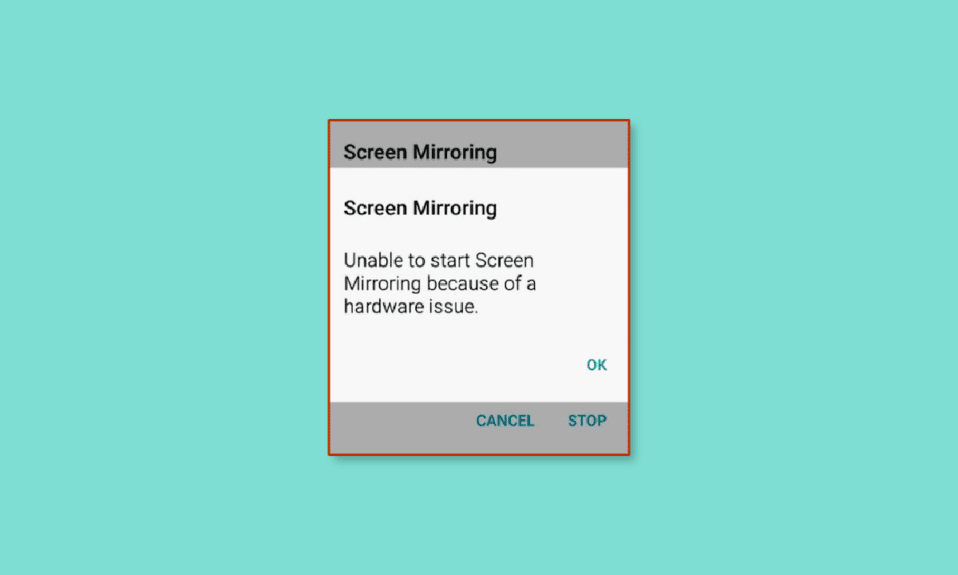
Când v-ați săturat să vizionați conținut media la televizor și doriți să aveți o experiență de familie, ați verifica opțiunea de oglindire a ecranului. Cu toate acestea, există o perturbare care așteaptă la celălalt capăt, adică o problemă hardware care nu funcționează oglindirea ecranului. În acest caz, este posibil ca telefonul Android pe care îl utilizați să nu se conecteze la Smart TV. Pe ecran va fi afișat mesajul de eroare numit Imposibil de pornire oglindirea ecranului din cauza unei probleme hardware. Este important de reținut că acest mesaj de eroare apare de obicei în timpul utilizării Note și alte serii Galaxy de telefoane model Samsung. Acest articol este dedicat remedierii problemei hardware atunci când încercați să configurați oglindirea ecranului pe Smart TV.
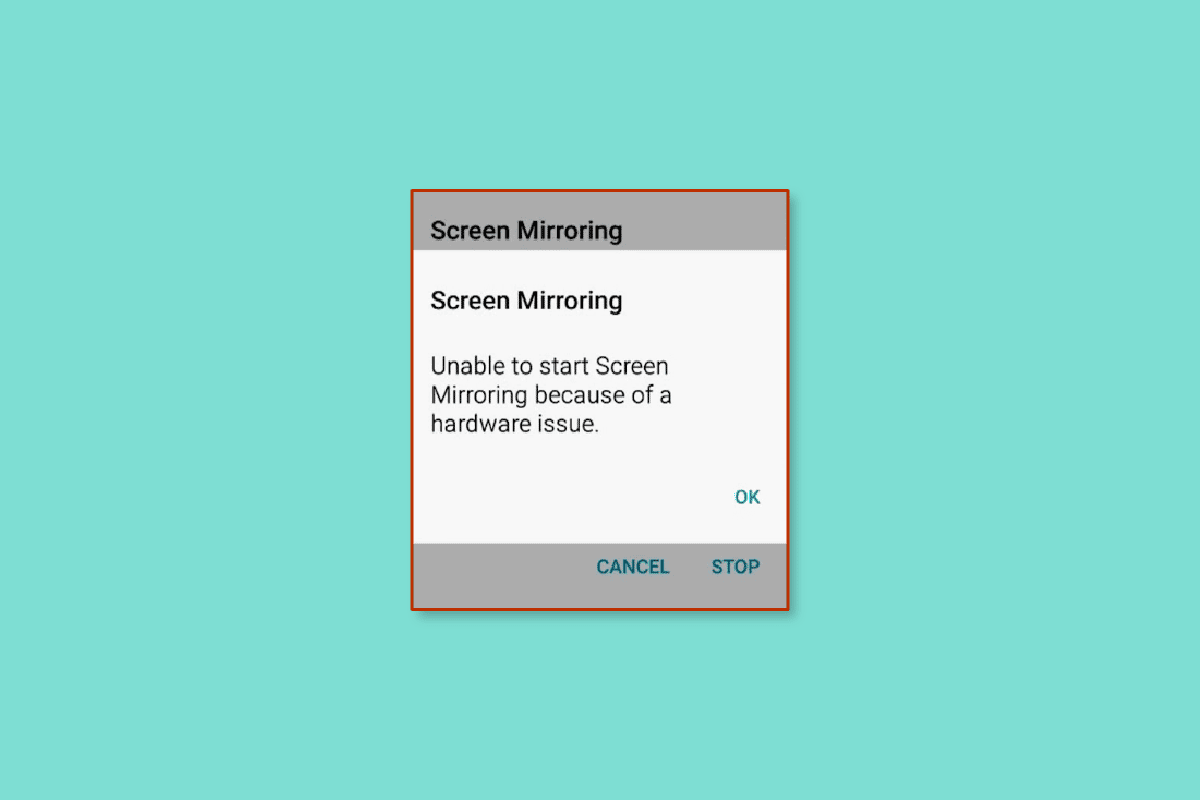
Cuprins
- Cum să remediați imposibilitatea de a porni oglindirea ecranului din cauza unei probleme hardware
- Metoda 1: Metode de bază de depanare
- Metoda 2: Ștergeți memoria cache a aplicației
- Metoda 3: Schimbați raportul de aspect al telefonului
- Metoda 4: Actualizați firmware-ul
- Metoda 5: Conectați-vă din modul sigur
- Metoda 6: Activați oglindirea ecranului pe telefonul înrădăcinat
- Metoda 7: Utilizați Servicii de la terți
- Metoda 8: Resetarea din fabrică a telefonului
Cum să remediați imposibilitatea de a porni oglindirea ecranului din cauza unei probleme hardware
Cauzele problemei legate de conectarea telefonului Android la Smart TV sunt discutate mai jos.
- Probleme hardware - Cablul de alimentare de conectare poate fi deteriorat sau poate exista unele interferențe fizice în zona de conectare.
- Conexiune la internet slabă - conexiunea la internet la care sunt conectate dispozitivele poate fi instabilă sau slabă sau poate avea o lățime de bandă neacceptată.
- Probleme de compatibilitate - Dispozitivele de conectare, care sunt telefonul și televizorul, pot fi incompatibile sau pot să nu accepte funcția de oglindire a ecranului.
- Probleme cu activarea - Problemele cu activarea pot fi un motiv major, cum ar fi televizorul să nu fie afișat ca opțiune pe telefon. Într-un alt caz, este posibil ca opțiunea de oglindire a ecranului să nu fie activată în setările telefonului.
- Conținut DRM - Aplicațiile care sunt conținut protejat prin DRM nu pot fi reflectate pe televizor și este posibil să nu puteți porni oglindirea ecranului din cauza unei probleme hardware.
Notă: Toate imaginile referitoare la telefonul Android sunt explicate folosind un mod Samsung Galaxy A21s și pot varia în funcție de telefon în funcție de specificații.
Metoda 1: Metode de bază de depanare
Pentru a remedia problema cu oglindirea ecranului pe dispozitiv, puteți încerca metodele de bază de depanare elaborate în această secțiune.
1A. Verificați specificațiile
Prima opțiune este să vă asigurați că dispozitivele acceptă funcțiile de oglindire a ecranului, verificând specificațiile din manualul dispozitivului.
Opțiunea I: Telefon Android
Puteți găsi specificațiile telefonului Android printr-o căutare Google folosind modelul telefonului. De exemplu, specificațiile telefonului Samsung Galaxy A21s pot fi verificate folosind link-ul dat aici.
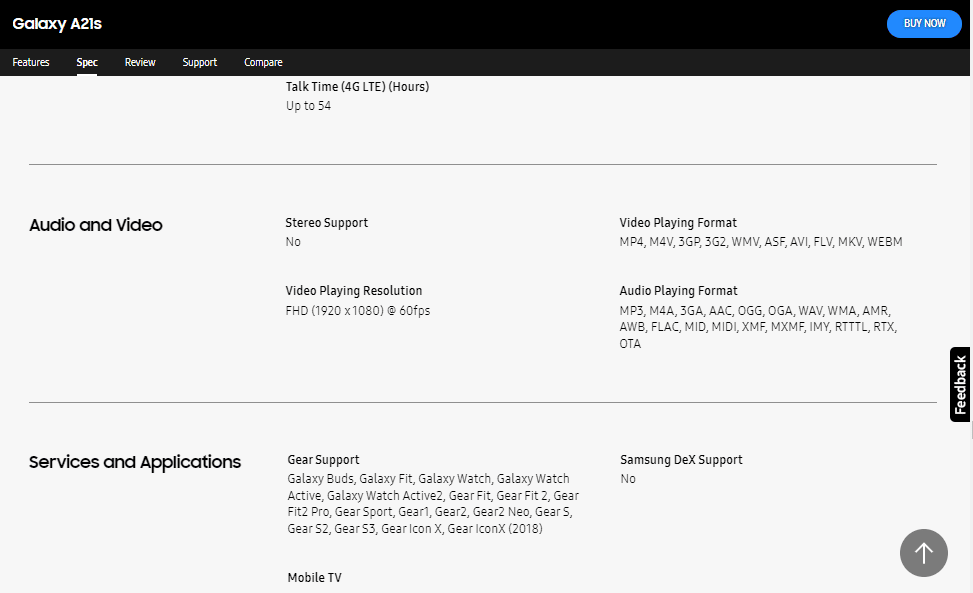
Opțiunea II: Smart TV
O altă opțiune este să verificați dacă Smart TV-ul acceptă oglindirea ecranului din specificații. Similar cu opțiunea anterioară, puteți utiliza linkul oferit aici pentru a verifica specificațiile Smart TV (de exemplu Samsung Smart TV) în browserul dvs. web implicit.
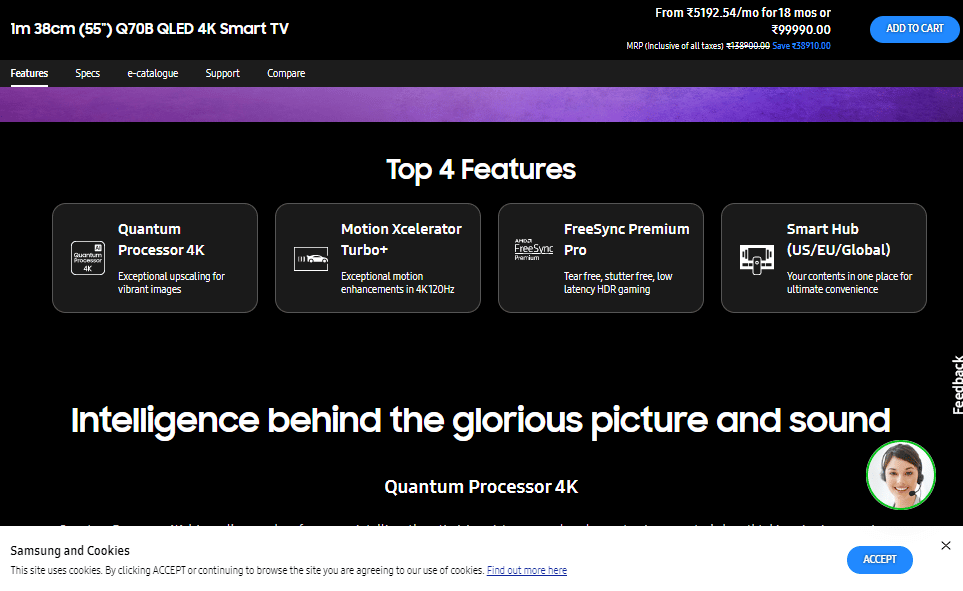
Citiți și: Cum să remediați problemele de conexiune Wi-Fi TV Samsung
1B. Activați opțiunea de oglindire a ecranului
Opțiunea de oglindire a ecranului trebuie să fie activată pe televizor pentru a vă asigura că ecranul poate fi oglindit de pe telefoanele Samsung.
- Ca opțiune de bază, porniți televizorul apăsând butonul de pornire și oglindiți telefonul după ce starea procesării este completă.
- Dacă ați conectat mai multe dispozitive la televizor utilizând porturile de conectivitate, asigurați-vă că este selectat codul de intrare corect. Oglindiți telefonul la televizor și selectați codul de intrare din lista afișată manual pentru a remedia imposibilitatea de a porni oglindirea ecranului din cauza unei probleme hardware, apăsând butonul pentru modul de intrare sau sursa.
- La unele modele de televizor, opțiunea de oglindire a ecranului trebuie să fie activată manual înainte de a oglindi ecranul. Apăsați butonul de oglindire a ecranului de pe telecomanda Smart TV, apoi încercați să oglindiți telefonul pe televizor și verificați dacă problema hardware atunci când încercați să configurați oglindirea ecranului este rezolvată.
- Ca ultima metodă de a remedia problema hardware-ului de oglindire a ecranului care nu funcționează, asigurați-vă că selectați opțiunea Permite de pe ecran atunci când încercați să oglindiți ecranul telefonului pe televizor.
1C. Reîncercați oglindirea ecranului
În anumite cazuri, opțiunea de oglindire a ecranului poate fi blocată din cauza unei erori sau probleme temporare. Puteți încerca din nou să conectați ecranul la televizor după ceva timp. Acest lucru ar ajuta la rezolvarea erorilor momentane în conectarea telefonului la televizor.
1. Trageți în jos ecranul pentru a vizualiza bara de notificări și glisați spre stânga pe ecran.
2. Apăsați pe opțiunea Smart View .
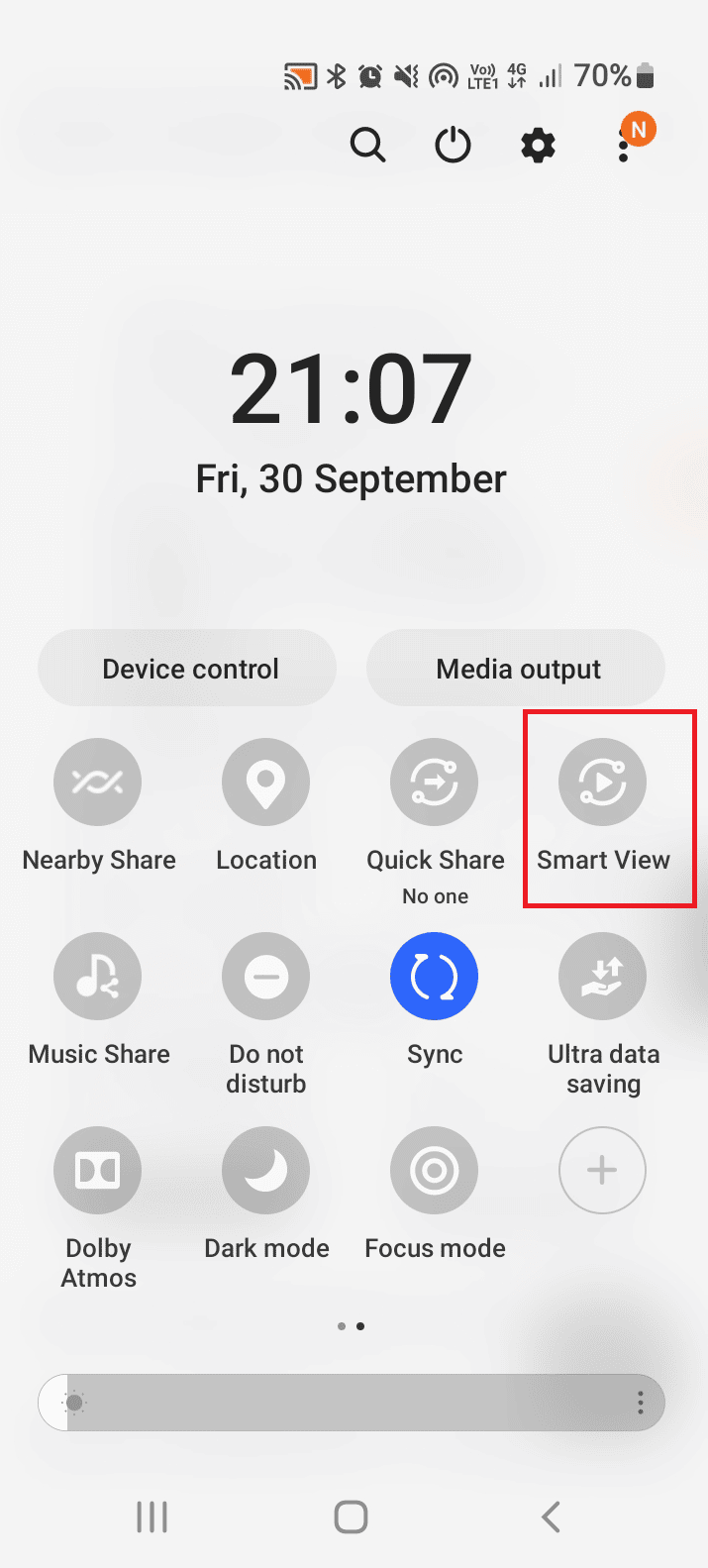
3. În secțiunea Alt dispozitiv a telefonului , apăsați pe Smart TV la care doriți să vă conectați.
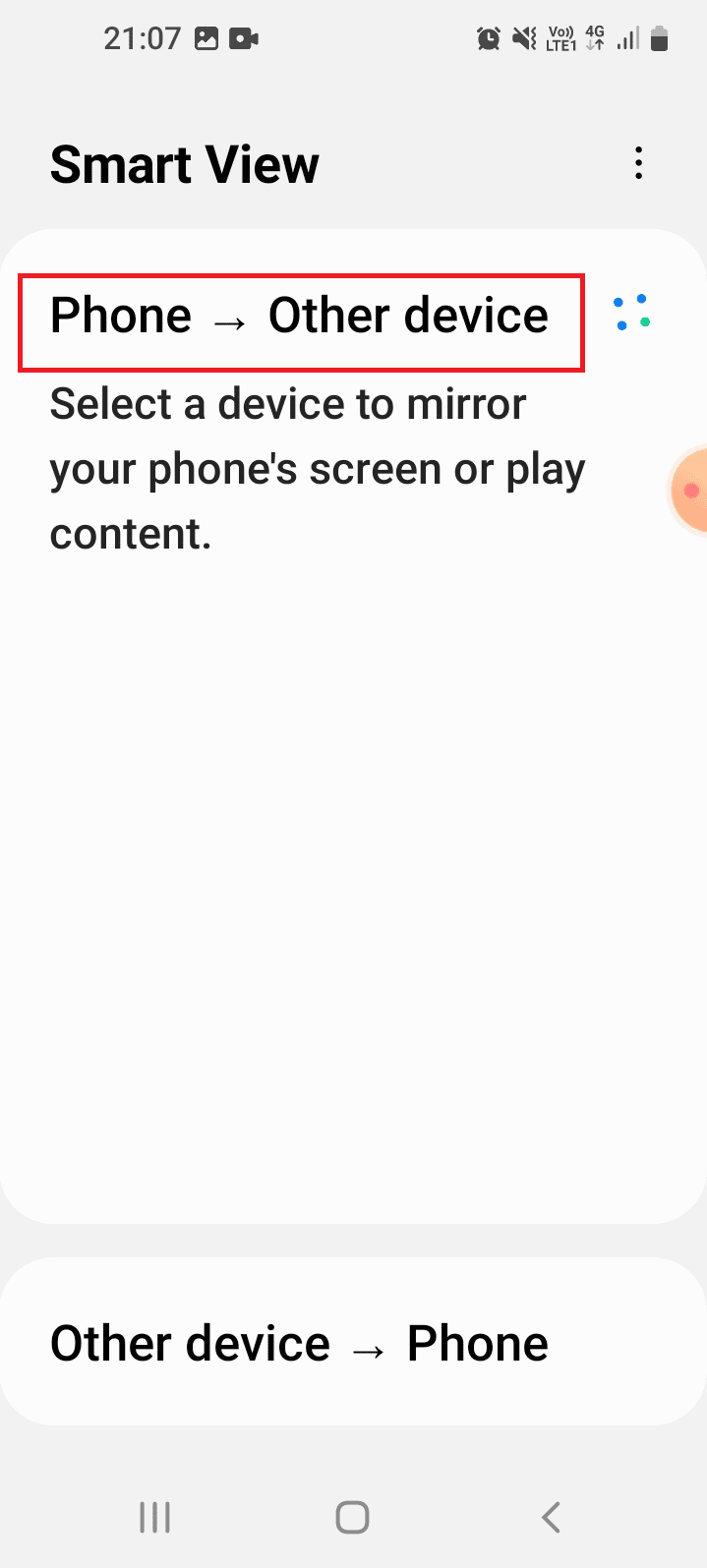
4. Selectați opțiunea Permite de pe televizor pentru a configura conexiunea.
1D. Eliminați interferența
Deoarece oglindirea ecranului se bazează complet pe conexiunea fără fir, orice interferență în conexiune poate fi un motiv pentru această problemă. Pentru a elimina astfel de interferențe, puteți încerca opțiunile de depanare prezentate mai jos pentru a remedia imposibilitatea de a porni oglindirea ecranului din cauza unei probleme hardware.
- Prima opțiune este să vă asigurați că un singur dispozitiv este conectat la televizor și nu este împiedicat de alte dispozitive.
- O altă opțiune pe care o puteți încerca este să includeți distanța dintre telefonul Android și Smart TV. Încercați să plasați telefonul pe partea laterală a televizorului în timp ce oglindiți ecranul.
- O altă verificare este eliminarea barierelor fizice din zona de conectare. Asigurați-vă că îndepărtați mobilierul sau orice alt obstacol fizic dintre dispozitive.
1E. Dezactivați conexiunea Bluetooth
Oglindirea ecranului folosește numai conexiunea fără fir, așa că dacă ați activat conexiunea Bluetooth pe telefon după configurarea dispozitivului, este posibil să vă confruntați cu această problemă.
1. Trageți în sus ecranul principal și apăsați pe aplicația Setări .
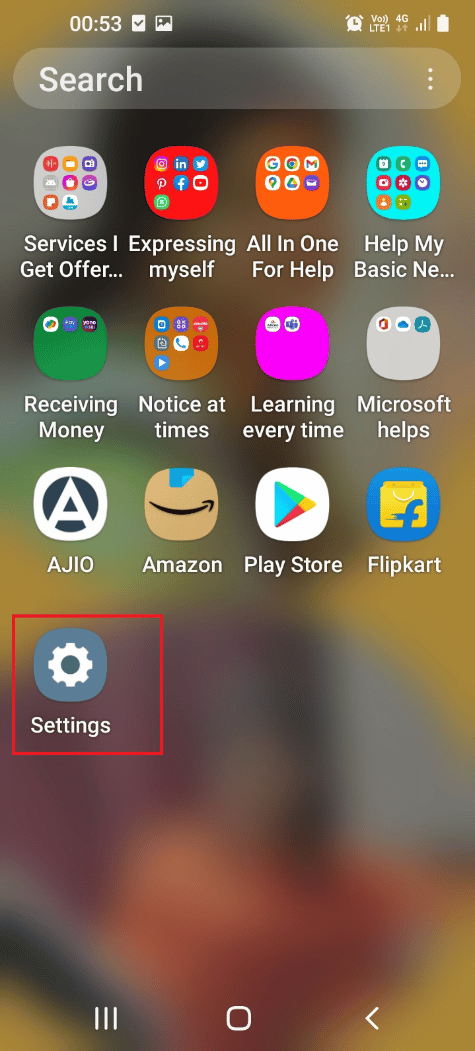
2. Apăsați pe fila Conexiuni pentru a vedea toate conexiunile disponibile.
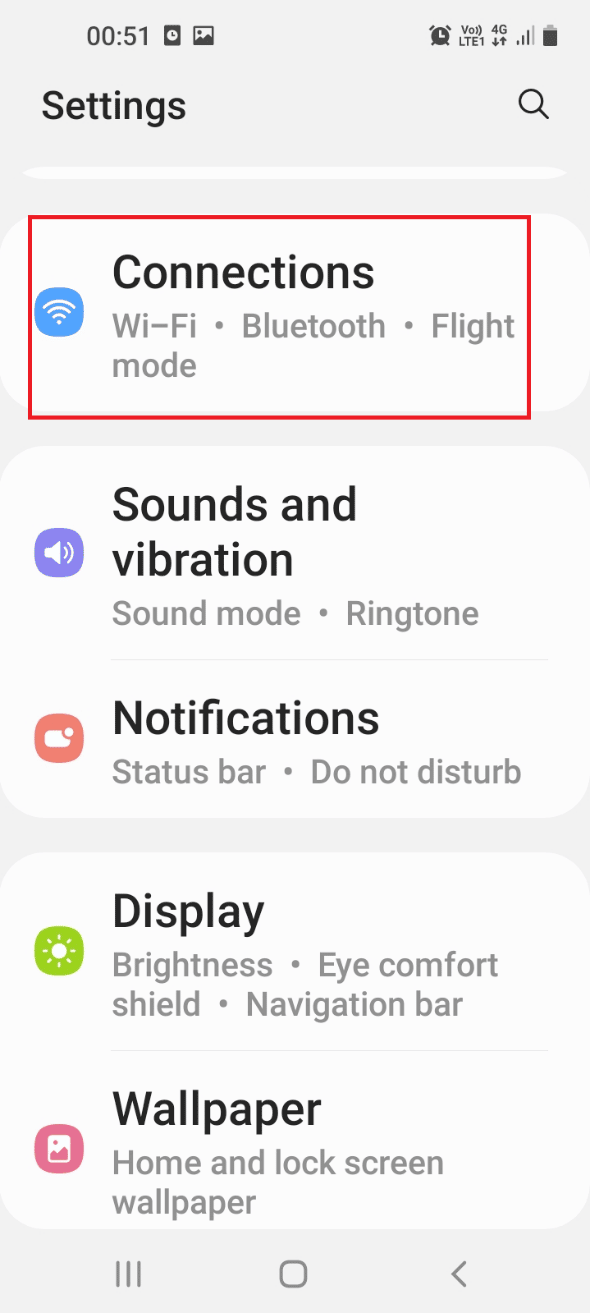
3. Dezactivați opțiunea Bluetooth și reîncercați să vă conectați la televizor.

Citiți și: Cum să vă conectați la rețeaua WiFi folosind WPS pe Android
1F. Remediați problemele de conexiune la rețea
Deoarece oglindirea ecranului se realizează folosind conexiunea wireless, trebuie să vă asigurați că rețeaua Wi-Fi nu are nicio problemă. Puteți urma instrucțiunile de depanare oferite aici pentru a remedia problema.
- Prima opțiune este să vă asigurați că conexiunea Wi-Fi este activată pe telefon. Trageți ușor ecranul și atingeți pictograma Wi-Fi pentru a activa conexiunea pentru a remedia imposibilitatea de a porni oglindirea ecranului din cauza unei probleme hardware.
- De asemenea, activați conexiunea Wi-Fi pe televizor accesând opțiunea Rețea din pagina Setări.
- Dispozitivele trebuie să fie conectate la aceeași rețea Wi-Fi pentru a se asigura că transferul de date este constant și stabil. Conectați dispozitivele la aceeași rețea pentru a remedia problema hardware atunci când încercați să configurați oglindirea ecranului.
- Ca ultima abordare pentru a remedia problema hardware-ului care nu funcționează oglindirea ecranului, puteți urma instrucțiunile din ghid pentru a reseta conexiunea la rețea.
1G. Reporniți telefonul Android
Uneori, erorile temporare de pe telefonul Android pot împiedica funcția de oglindire a ecranului. Puteți încerca să reporniți telefonul pentru a remedia problema. Pentru a face acest lucru, urmați instrucțiunile din ghidul oferit aici pentru a reporni telefonul Android.
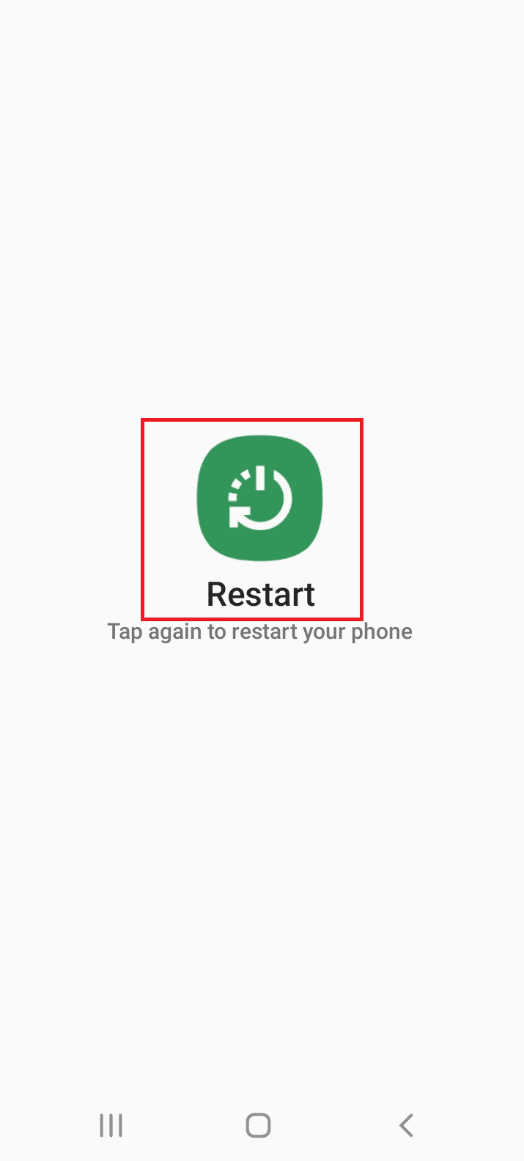
1H. Power Cycle TV
Un alt motiv al problemei ar putea fi o eroare la Smart TV. Pentru a remedia acest lucru, puteți încerca să reconectați televizorul.
1. Apăsați butonul de pornire și așteptați până când ecranul devine negru.
2. Deconectați cablul de alimentare de la priză și reconectați-l după 10 minute.
3. Apăsați din nou butonul de pornire și verificați dacă puteți oglindi ecranul telefonului.
1I. Încercați un alt smartphone
Uneori, incompatibilitatea cu dispozitivele poate fi un motiv major al problemei. Puteți încerca să utilizați un alt smartphone pentru a vă conecta la Smart TV pentru a vedea dacă nu puteți porni oglindirea ecranului din cauza unei probleme hardware. Încercați să utilizați un smartphone de la alt producător, cum ar fi Vivo, și încercați să vă reflectați ecranul pe televizor.
Metoda 2: Ștergeți memoria cache a aplicației
Dacă există numeroase fișiere cache pe telefonul dvs., este posibil să vă confruntați cu această problemă. Puteți încerca să ștergeți datele din cache ale aplicațiilor instalate pentru a remedia problema.
1. Deschideți aplicația Setări pe smartphone-ul dvs.
2. Apăsați pe setarea Aplicații pentru a vedea aplicațiile instalate.
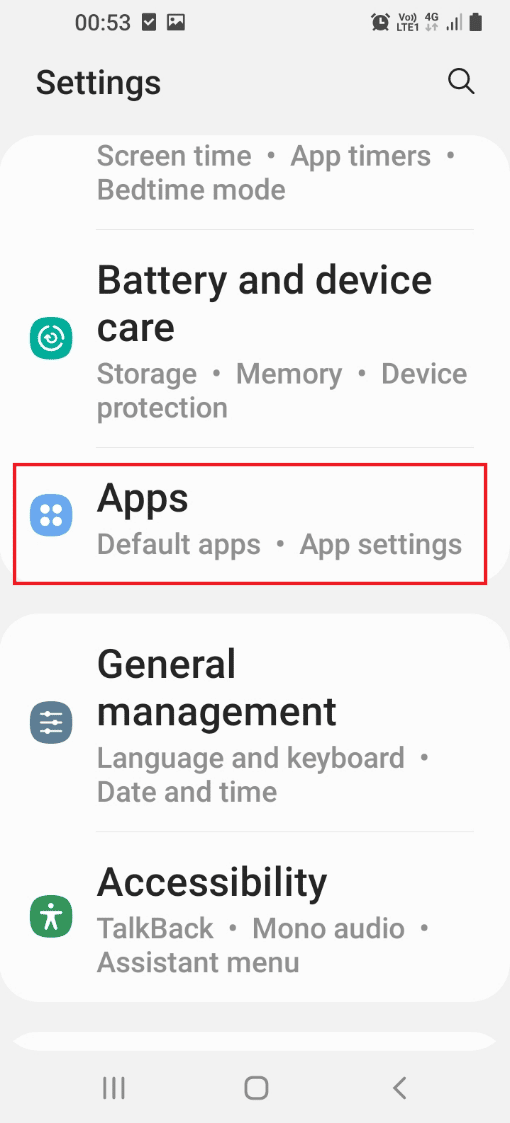
3. Atingeți aplicațiile individual.
Notă: Puteți vedea spațiul de stocare consumat de aplicație pe telefon sub aplicație.
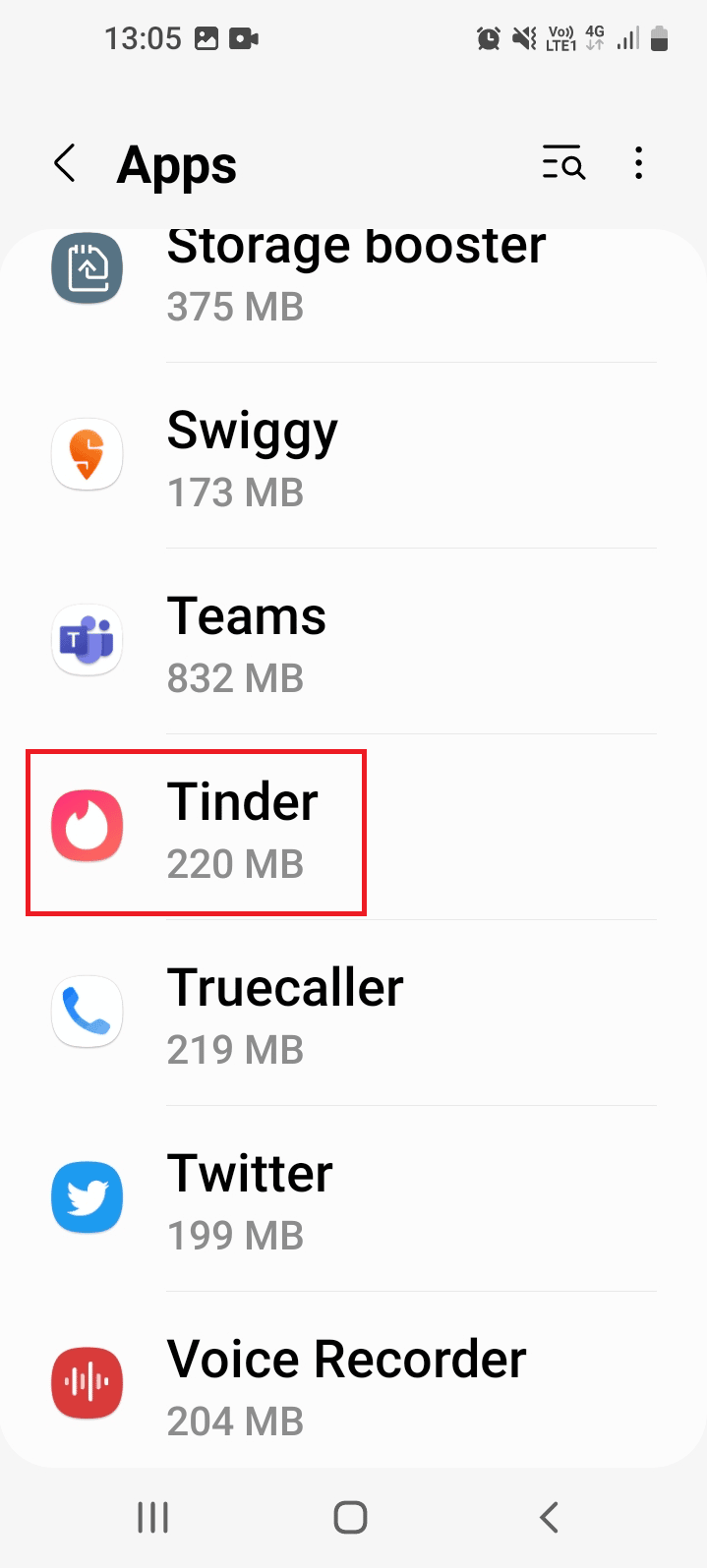
4. În secțiunea Utilizare , apăsați pe opțiunea Stocare .
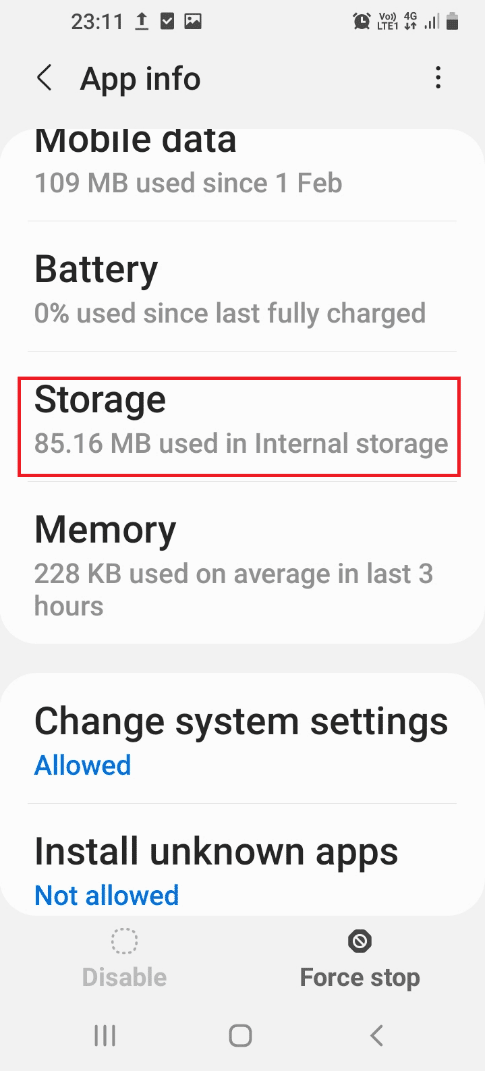

5. Apăsați pe opțiunea Clear Cache pentru a șterge fișierele cache ale aplicației.
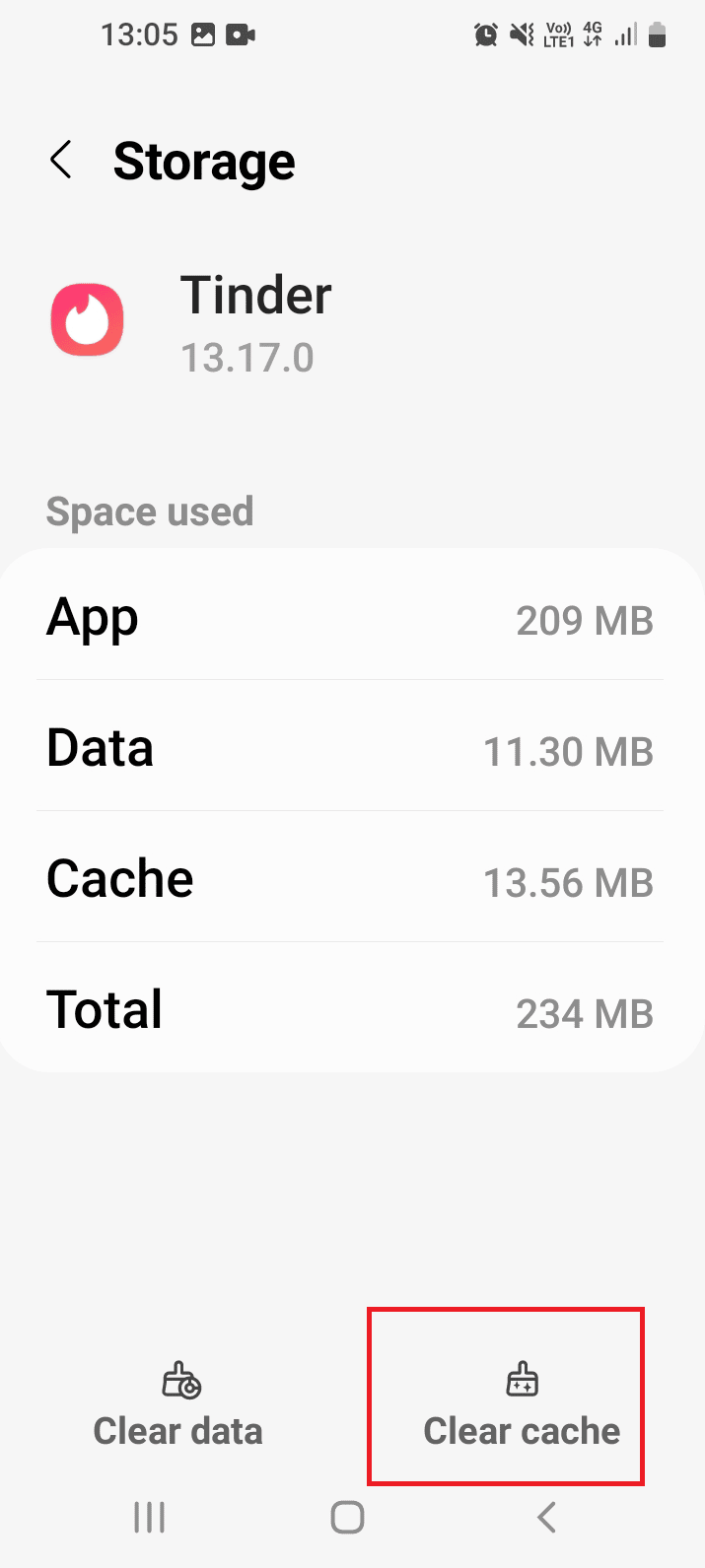
Citiți și: Cum să oglindiți ecranul Android pe computer fără root
Metoda 3: Schimbați raportul de aspect al telefonului
Dacă raportul de aspect al telefonului este setat la o rezoluție mai mare, cum ar fi 2,25:1, este posibil să vă confruntați cu problema. Trebuie să vă asigurați că raportul de aspect este setat la setări standard, cum ar fi 4:3 sau 16:9.
1. Urmați instrucțiunile date mai devreme pentru a accesa Smart View pe telefon.
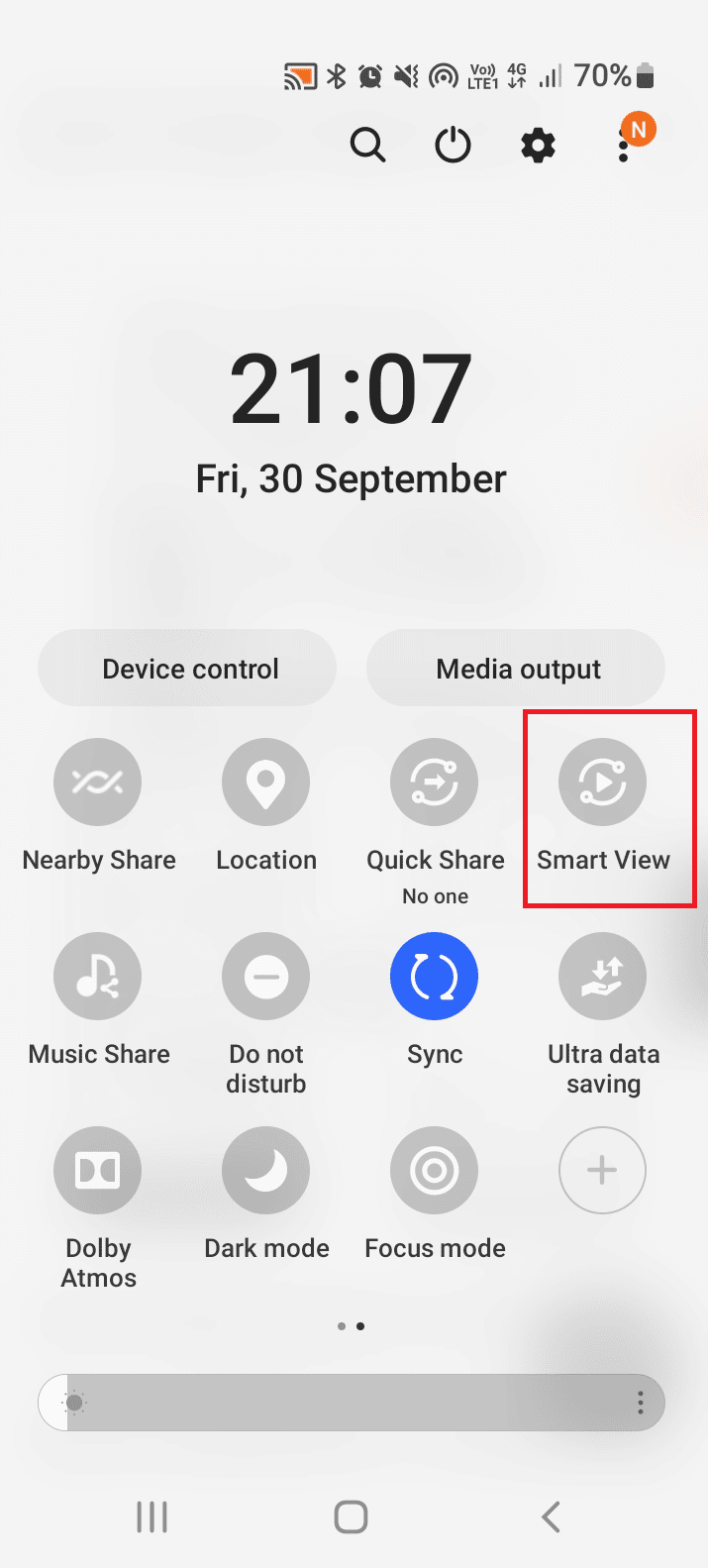
2. Apăsați pe cele trei puncte verticale din colțul din dreapta sus al paginii.
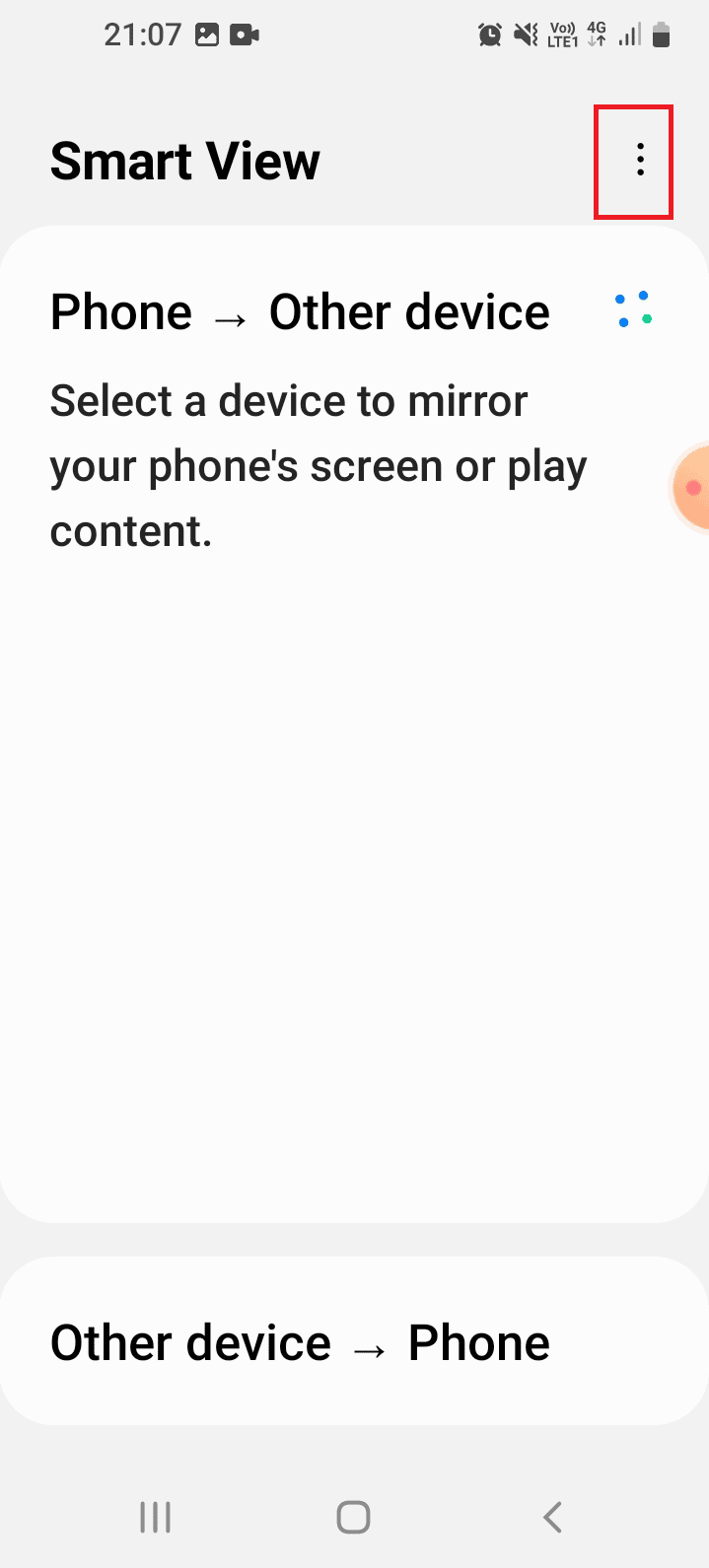
3. Atingeți opțiunea Setări .
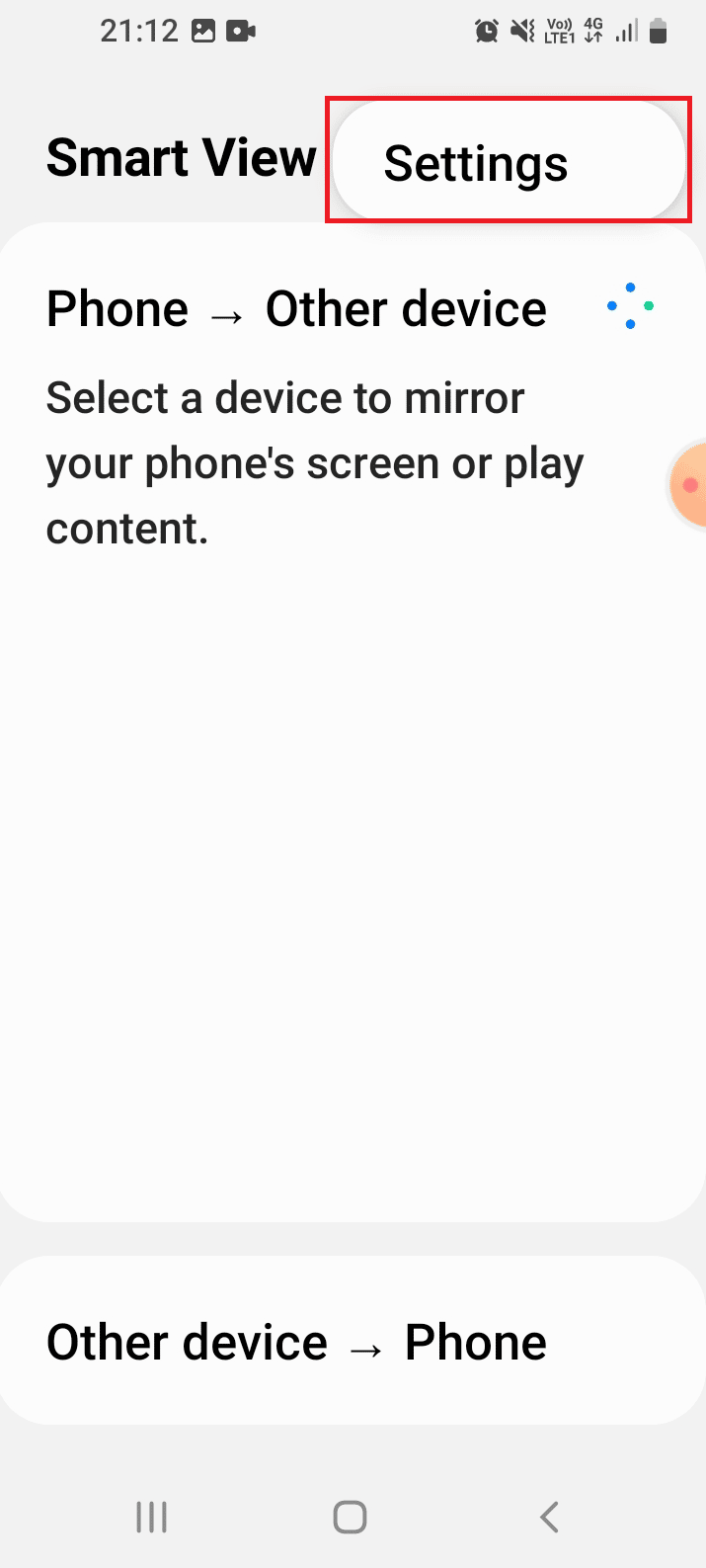
4. În secțiunea Telefon > Alt dispozitiv , apăsați pe opțiunea Raport aspect telefon .
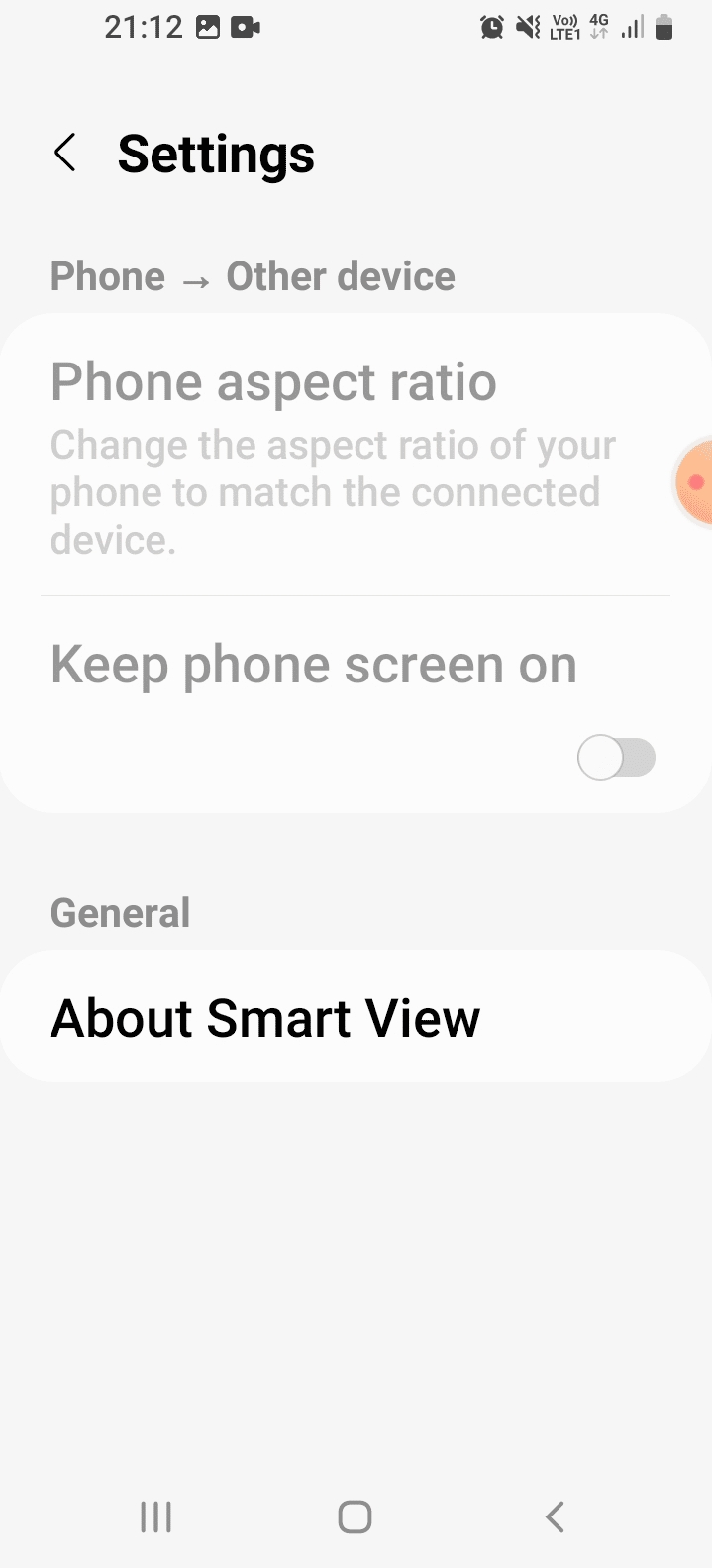
5. Selectați un raport de aspect adecvat și oglindiți ecranul pe televizor.
Metoda 4: Actualizați firmware-ul
Utilizarea firmware-ului învechit poate fi un factor care împiedică oglindirea ecranului și poate apărea imposibilitatea de a porni oglindirea ecranului din cauza unei probleme hardware. Puteți încerca să actualizați firmware-ul dispozitivelor urmând instrucțiunile oferite aici pentru a remedia problema hardware-ului care nu funcționează oglindirea ecranului.
Opțiunea I: Telefon Android
Ca primă remediere, încercați să vă actualizați telefonul la cea mai recentă versiune pentru a remedia problema hardware atunci când încercați să configurați oglindirea ecranului. Urmați instrucțiunile din ghidul oferit aici pentru a afla metoda de actualizare a telefonului Android.
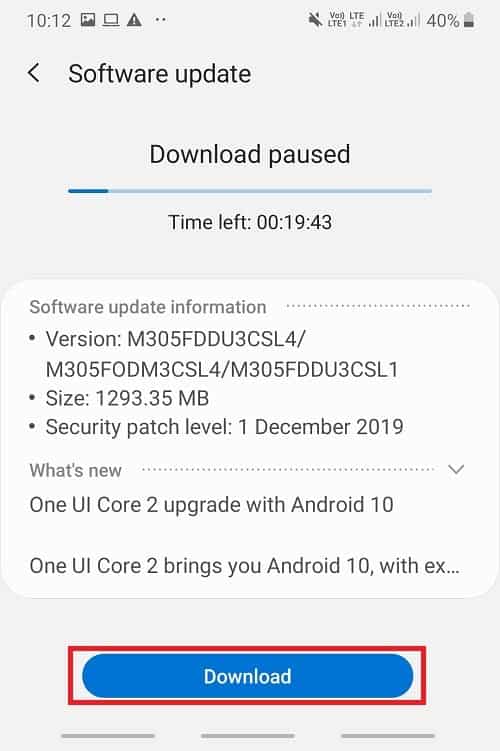
Opțiunea II: Smart TV
O altă opțiune este să actualizați Smart TV-ul la cea mai recentă versiune.
1. Deschideți aplicația Google Chrome utilizând bara de căutare Windows de pe computerul dvs. Windows.
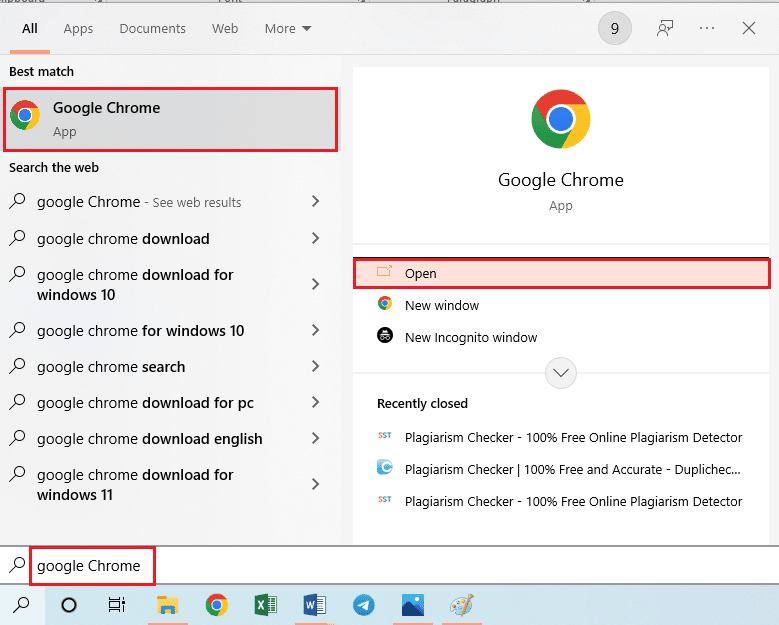
2. Deschideți site-ul web oficial pentru a descărca actualizarea firmware-ului (ex. Samsung) și alegeți produsul dorit.
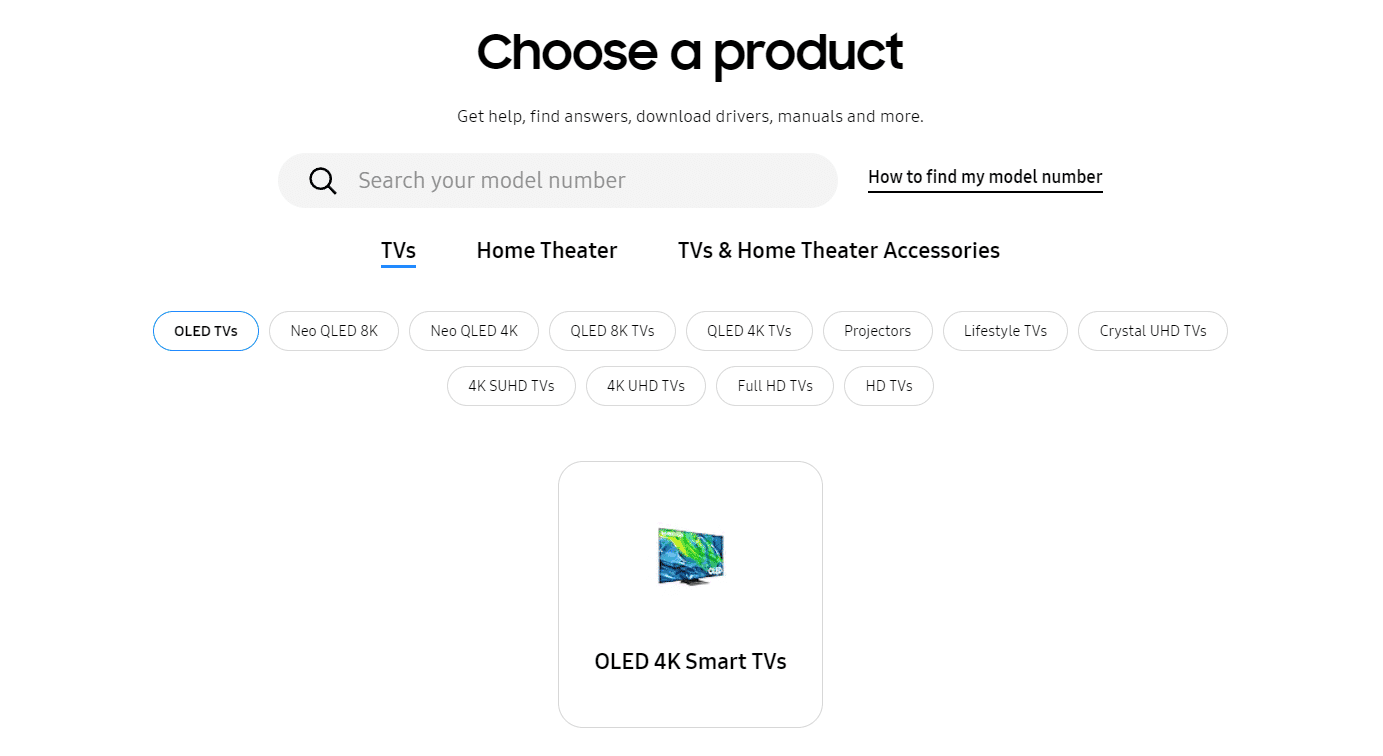
3. Faceți clic pe butonul Descărcare din secțiunea Firmware .
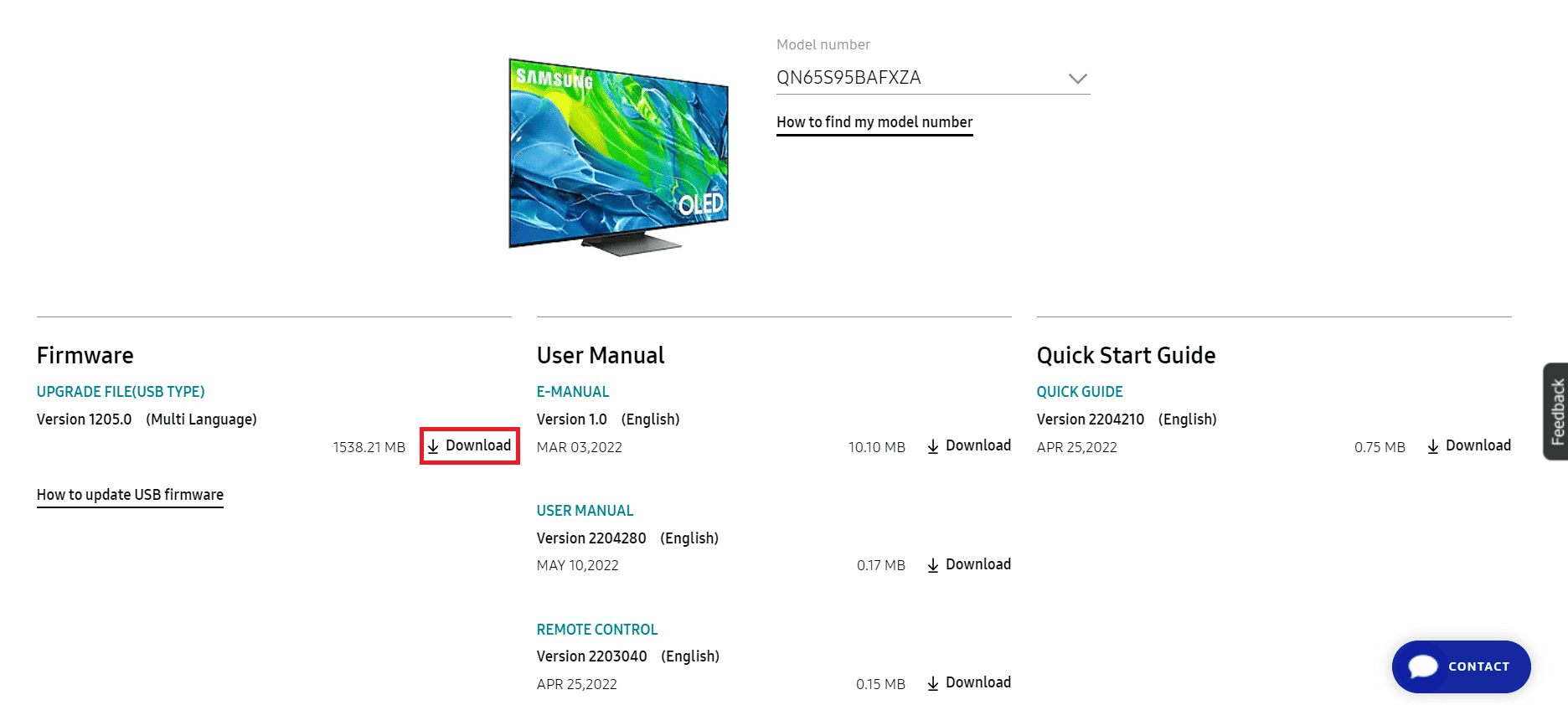
4. Utilizați un utilitar de compresie a datelor precum WinZip pentru a dezarhiva conținutul și a le copia pe un dispozitiv media, cum ar fi o unitate USB.
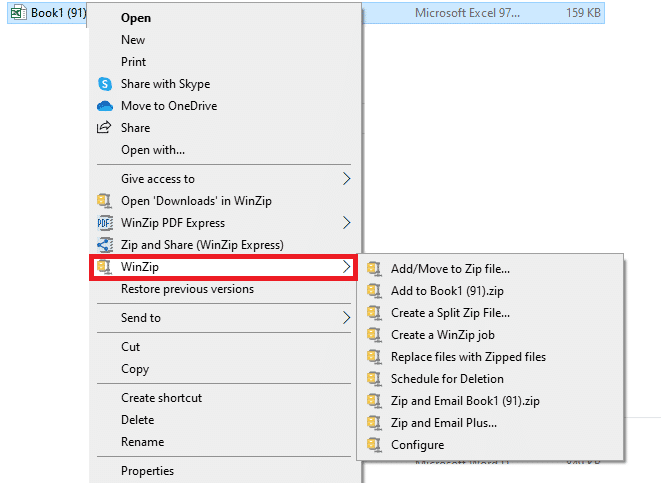
5. Conectați unitatea USB la slotul USB de pe televizor.
6. Apăsați butonul de pornire de pe telecomandă pentru a porni televizorul, apăsați butonul Acasă și selectați opțiunea Setări .
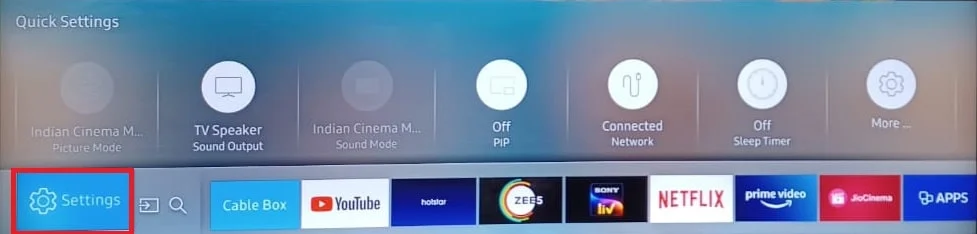
7. Selectați fila Asistență din panoul din stânga și selectați opțiunea Actualizare software .
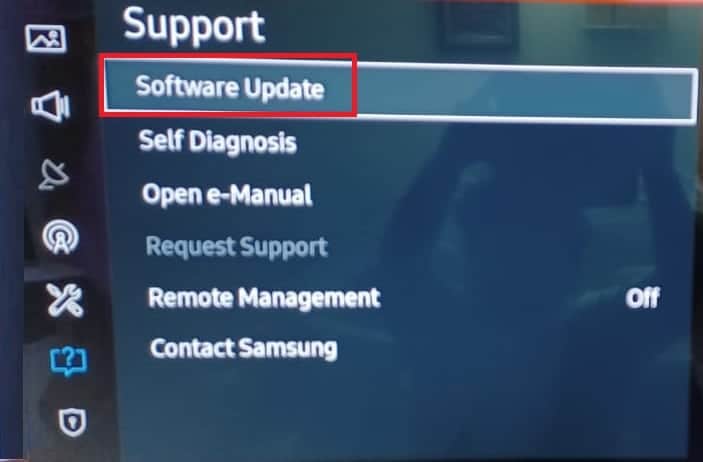
8. Navigați la opțiunea Actualizare acum și apăsați butonul OK .
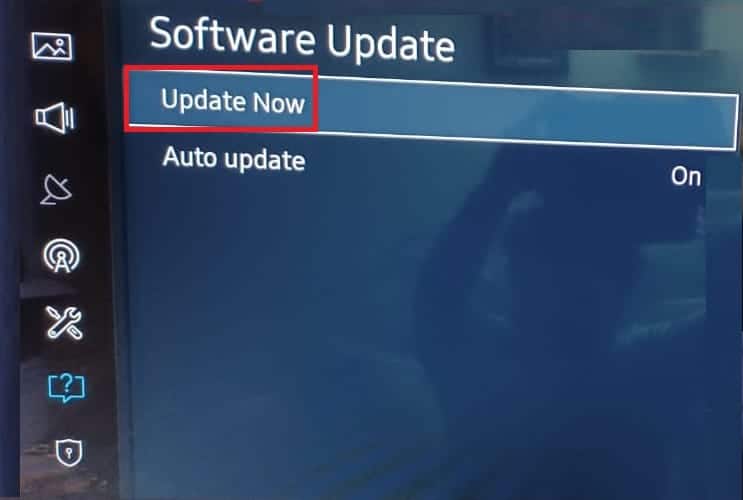
9A. Dacă există o actualizare, aceasta va fi descărcată automat.
9B. Dacă actualizarea automată nu este disponibilă, selectați opțiunea USB și așteptați până când actualizarea este instalată.
10. Așteptați până când televizorul repornește automat și verificați dacă vă puteți oglindi ecranul acum.
Citiți și: Remediați problemele cu oglindirea ecranului Amazon Firestick
Metoda 5: Conectați-vă din modul sigur
Dacă niciuna dintre metode nu funcționează pentru a rezolva imposibilitatea de a porni oglindirea ecranului din cauza unei probleme hardware, puteți încerca să conectați telefonul din modul Safe. Acest lucru ar elimina toate interferențele și puteți conecta cu ușurință telefonul la televizor.
Pasul I: intrați în modul sigur
Primul pas este să intrați manual în modul Safe.
1. Apăsați butonul de pornire din lateral și apăsați lung pe opțiunea Oprire .
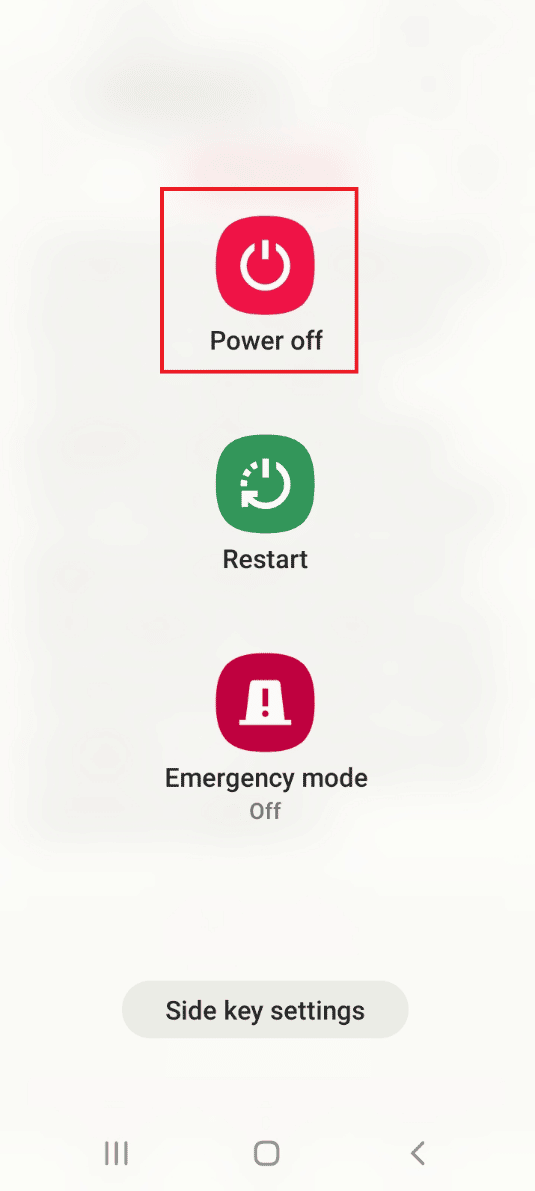
2. Apăsați pe opțiunea Safe mode pentru a intra în modul sigur.
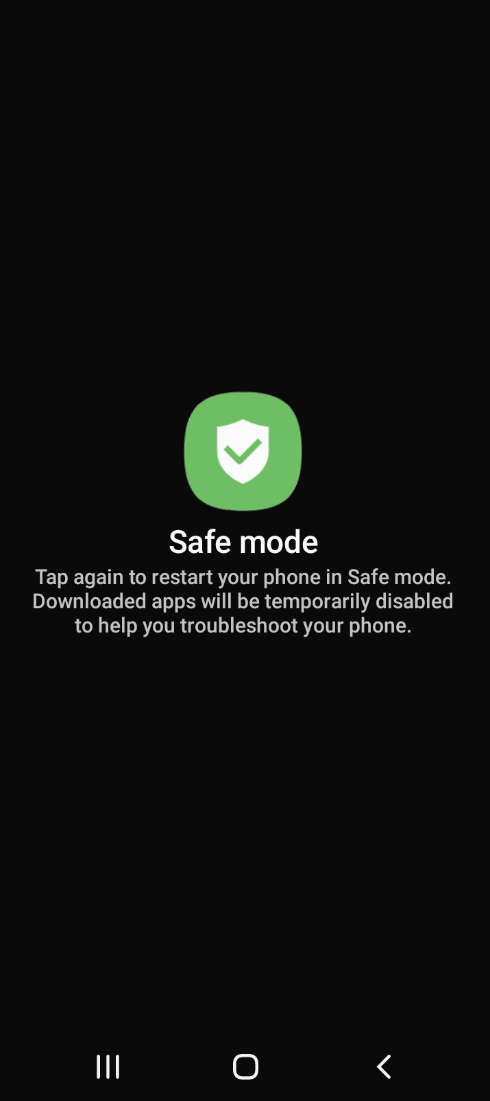
Pasul II: Screen Mirror Phone
Încercați să urmați instrucțiunile date mai devreme pentru a oglindi ecranul pe televizor folosind opțiunea Smart View.
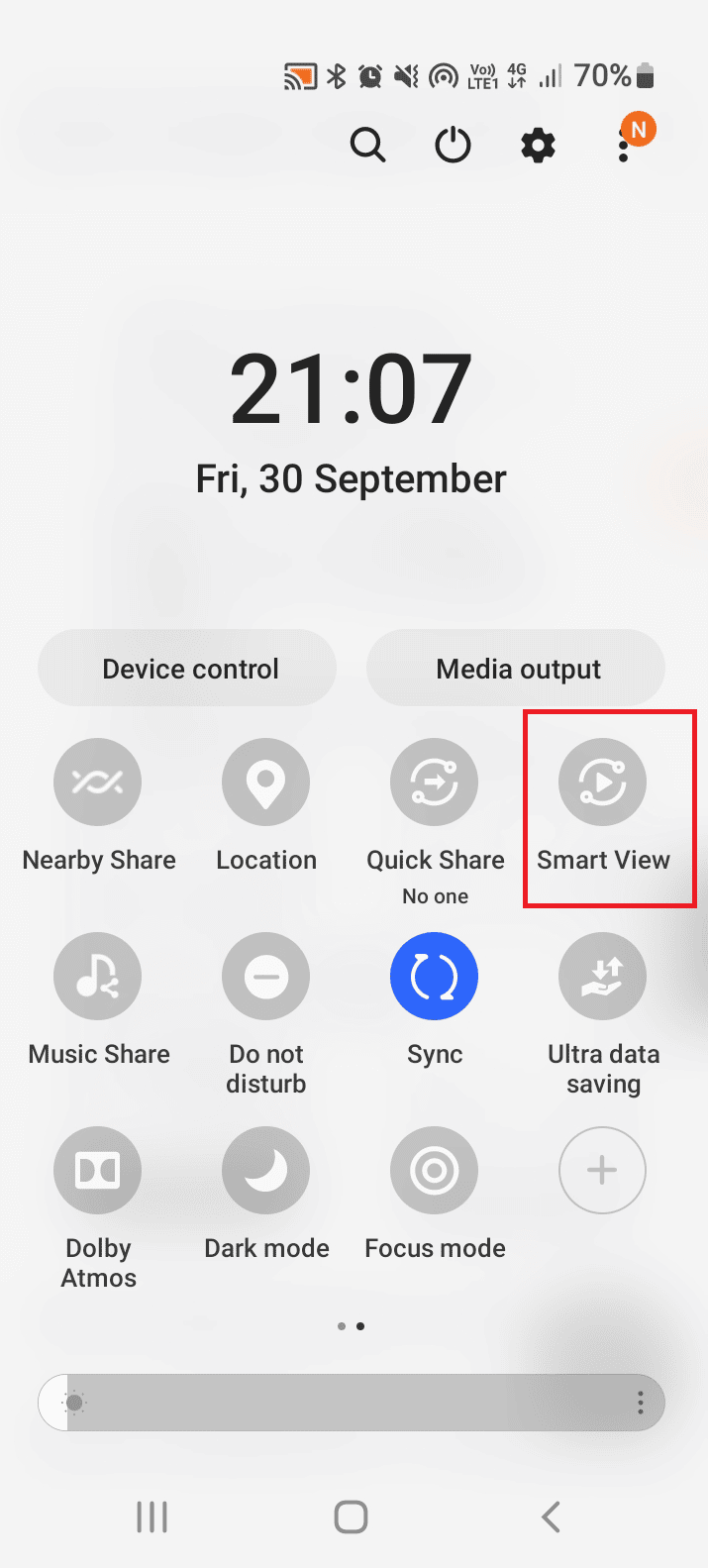
După ce ați deconectat ecranul de la televizor, urmați instrucțiunile din ghidul oferit aici pentru a ieși din modul Safe pe telefon.
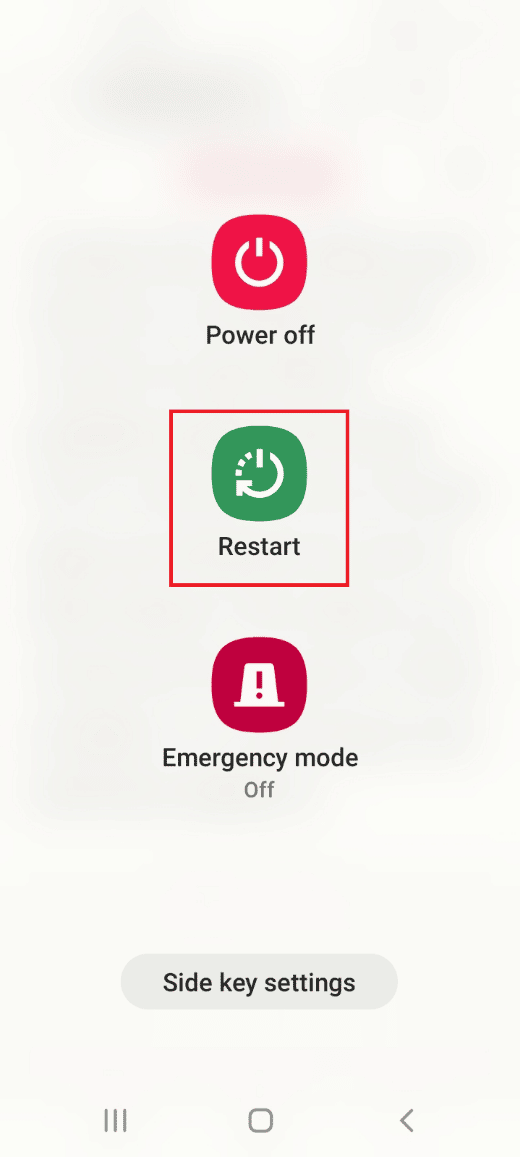
Metoda 6: Activați oglindirea ecranului pe telefonul înrădăcinat
Dacă v-ați rootat telefonul, este posibil să nu puteți utiliza metoda convențională pentru a oglindi ecranul telefonului. În acest caz, poate apărea o problemă hardware cu oglindirea ecranului care nu funcționează. Puteți urma instrucțiunile din metoda pentru a activa această opțiune și a remedia problema hardware atunci când încercați să configurați oglindirea ecranului în telefonul înrădăcinat.
1. Urmați instrucțiunile din ghid pentru a vă roota telefonul.
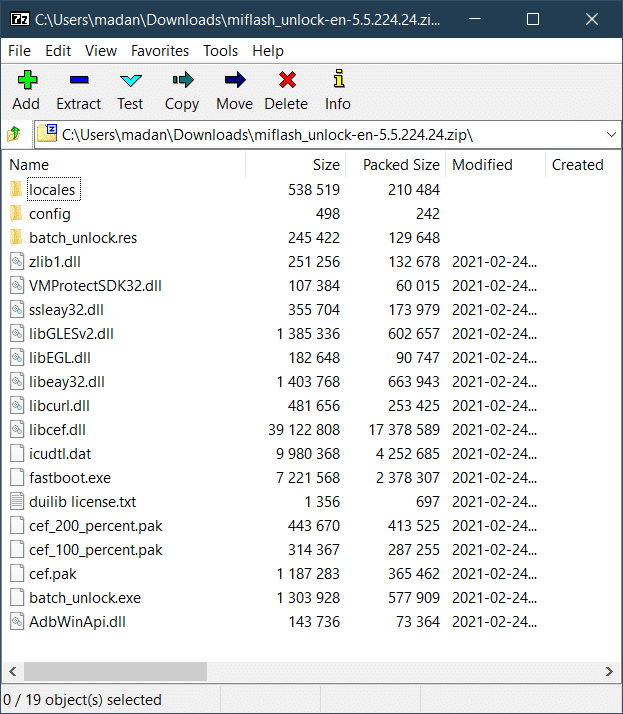
2. Deschideți aplicația Play Store din meniul principal.
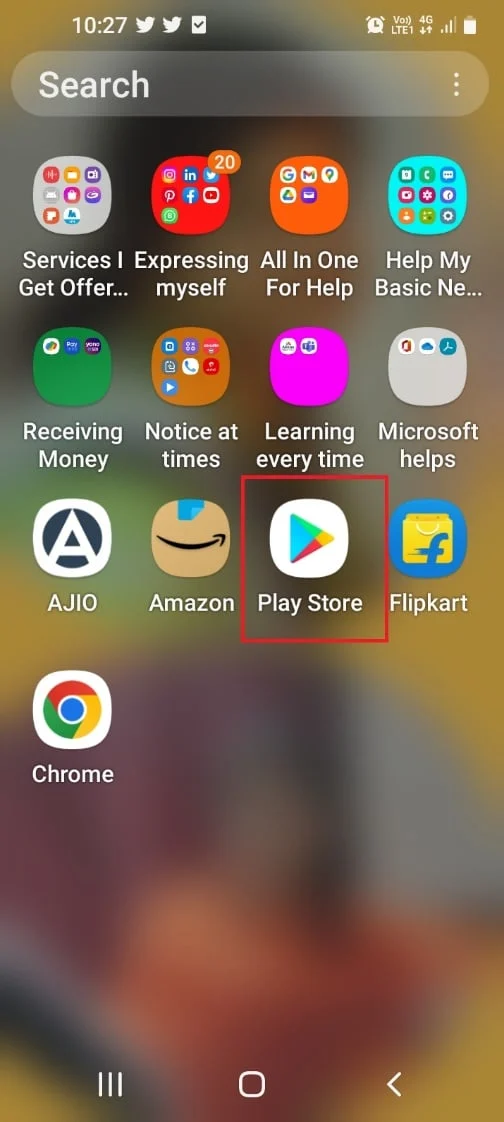
3. Utilizați bara de căutare din partea de sus pentru a căuta aplicația EX File Explorer și apăsați pe butonul Instalare pe rezultatul căutării corespunzător.
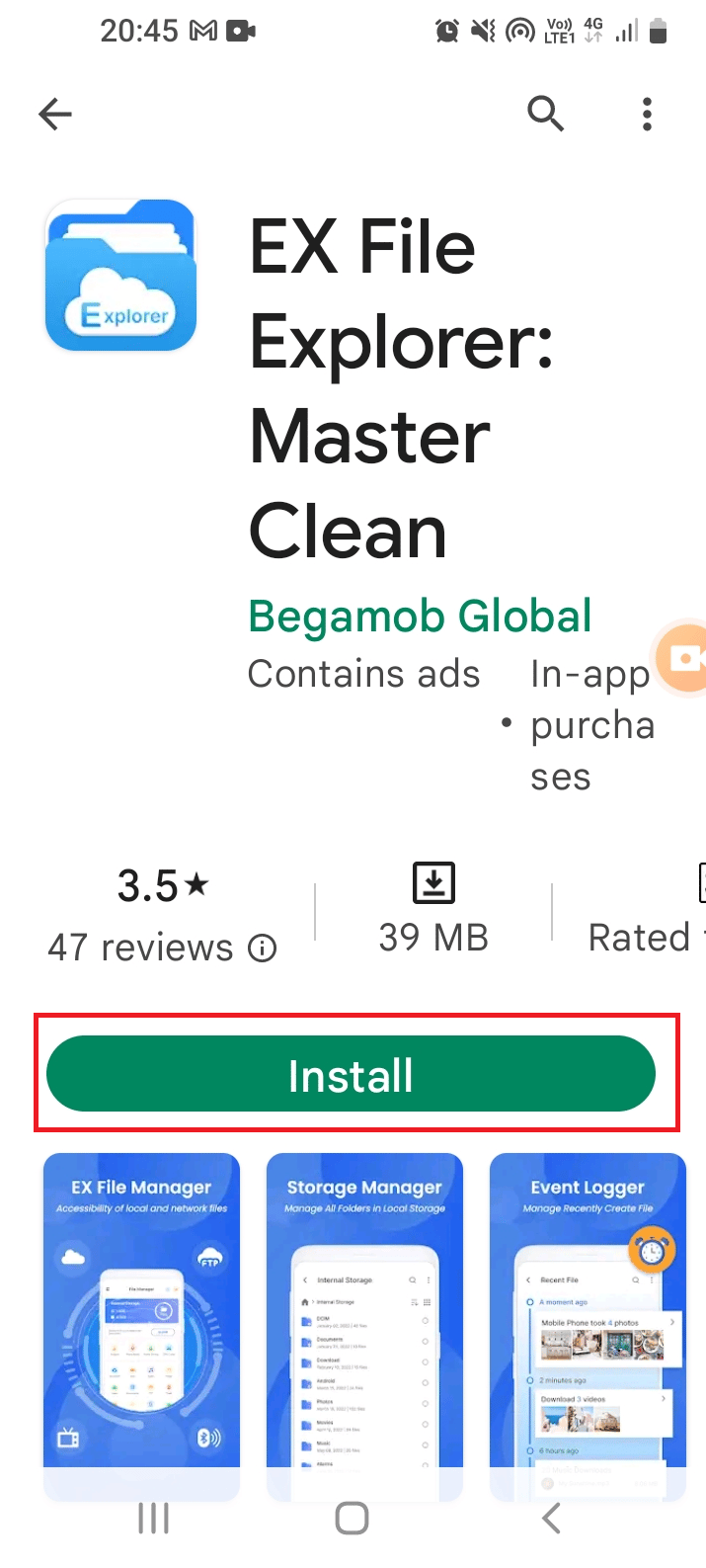
4. Din meniul principal, deschideți aplicația EX File Explorer .
5. Atingeți butonul de meniu din colțul din stânga sus și setați opțiunea Root Explorer la ON .
6. Deschideți folderul System .
7. Apăsați pe cele trei puncte verticale ale fișierului build.prop și apăsați pe opțiunea Editare .
8. Adăugați următoarea linie de comandă în cod și atingeți pictograma din spate din partea de jos.
wlan.wfd.hdcp=dezactivare
9. Apăsați pe opțiunea DA și acordați permisiunile root fișierului.
10. Reporniți telefonul urmând instrucțiunile din ghidul oferit aici.
Metoda 7: Utilizați Servicii de la terți
Pentru a remedia problema hardware cu oglindirea ecranului care nu funcționează, puteți încerca să utilizați orice servicii terță parte pentru a oglindi ecranul. Acest lucru ar ajuta ca alternativă la oglindirea dispozitivelor care nu au caracteristica de oglindire încorporată.
Opțiunea I: Aplicații în oglindă
Dacă funcția de oglindire a ecranului nu este disponibilă pe telefonul dvs., puteți utiliza cerneala dată aici pentru a afla despre diferite metode de a partaja ecranul cu alte dispozitive.
Puteți utiliza alternativ aplicațiile terță parte prezentate mai jos.
- ApowerMirror
- LetsView
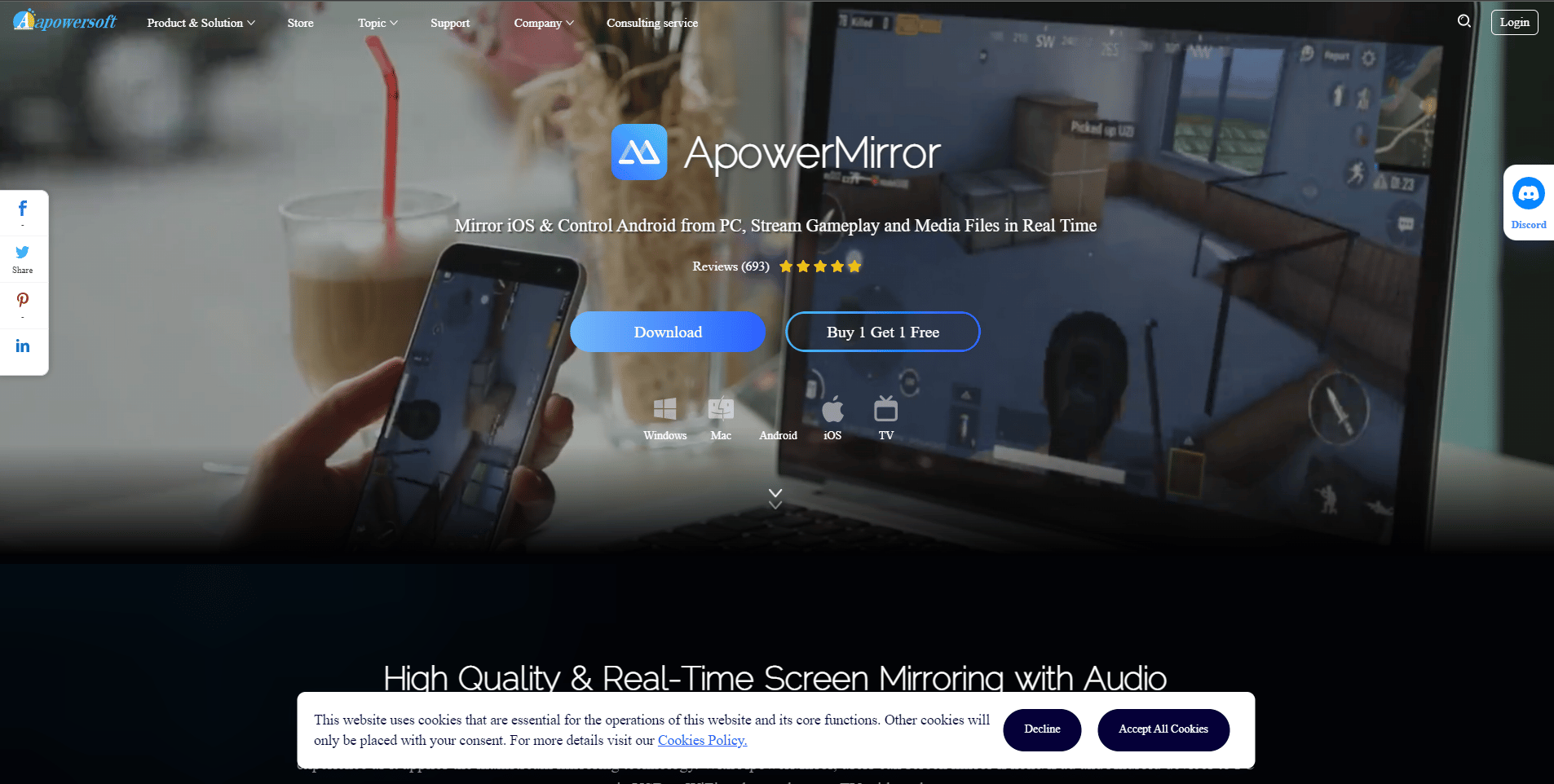
Opțiunea II: Chromecast
O altă opțiune este să utilizați un dispozitiv terță parte, cum ar fi Chromecast. Pentru a utiliza acest dispozitiv, nu trebuie neapărat să aveți un Smart TV. Conectați Chromecastul la portul HDMI de pe televizor și utilizați aplicațiile.
Citiți și: Cum să oglindiți ecranul Android sau iPhone pe Chromecast
Metoda 8: Resetarea din fabrică a telefonului
Ca o ultimă soluție pentru a remedia imposibilitatea de a porni oglindirea ecranului din cauza unei probleme hardware a telefonului Android, puteți încerca să resetați telefonul la setările implicite, urmând instrucțiunile oferite în link. Cu toate acestea, această metodă nu este recomandată, deoarece poate provoca pierderea datelor de pe telefon.
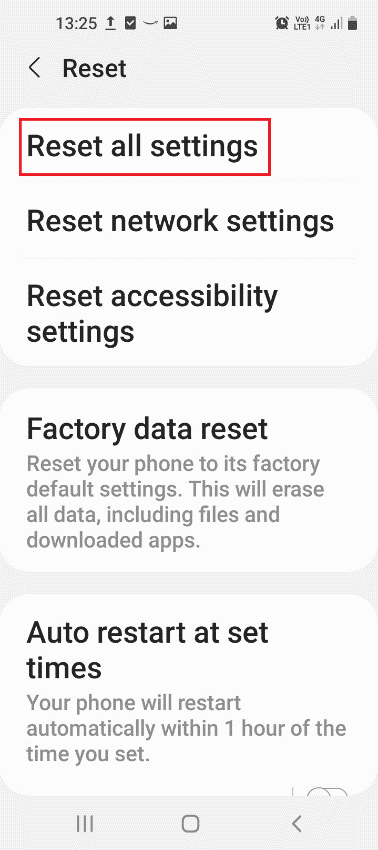
Recomandat:
- Remediați codul de ieșire 0 Minecraft pe Windows 10
- Cum să găsești pe cineva pe WhatsApp fără număr
- 12 moduri de a remedia Momentan nu se poate descărca pe dispozitivul Android
- Remediați oglindirea ecranului care nu funcționează pe Android
Metodele de remediere a imposibilității de a porni oglindirea ecranului din cauza unei probleme hardware sunt explicate în articol. Vă rugăm să specificați metoda, care a fost ajutată la rezolvarea problemei hardware atunci când încercați să configurați oglindirea ecranului. De asemenea, vă rugăm să folosiți secțiunea de comentarii de mai jos pentru a vă împărtăși sugestiile și întrebările.
